اگر هنگام استفاده از Microsoft Deployment Toolkit یا System Center Configuration Manager با این خطا مواجه شدید، تنها نیستید. در اینجا اصلاحات وجود دارد.
هنگامی که مشکلی در استقرار دنباله کار با استفاده از Microsoft Deployment Toolkit (MDT) یا System Center Configuration Manager (SCCM) وجود داشته باشد، خطای “fail to run task sequence” ظاهر می شود. این مشکل به ویژه به عدم امکان یافتن یک فایل یا پوشه خاص مربوط می شود که برای اجرای موفقیت آمیز توالی کار حیاتی است.
در زیر، نگاهی به روشهای مختلف عیبیابی میاندازیم که میتوانید برای حل این مشکل یک بار برای همیشه امتحان کنید.
1. اتصال شبکه خود را بررسی کنید
هنگامی که یک دنباله کار شروع می شود، نیاز به دسترسی به فایل های محتوا و بسته های واقع در نقاط توزیع یا اشتراک های شبکه دارد. اگر مشکلی در اتصال شبکه وجود داشته باشد، دستگاه مشتری ممکن است در دسترسی به منابع مورد نیاز با مشکل مواجه شود که منجر به مشکل در دست می شود.

به همین دلیل است که توصیه می کنیم با اطمینان از اتصال به اینترنت پایدار شروع کنید. بررسی کنید که اتصال شما فعال و کاربردی است. اگر چندین اتصال در دسترس دارید، می توانید سعی کنید به یک اتصال دیگر تغییر دهید تا ببینید آیا این کمک می کند یا خیر.
برای دستورالعمل های دقیق در مورد رفع مشکلات اتصال به اینترنت، توصیه می کنیم به راهنمای جامع ما در مورد رفع مشکلات مختلف اتصال به اینترنت در ویندوز مراجعه کنید. مراحل ذکر شده در راهنما را به دقت دنبال کنید و بررسی کنید که آیا تفاوتی ایجاد می کند یا خیر.
2. ارجاعات Task Sequence را بررسی کنید
در برخی موارد، خطا ممکن است به دلیل مفقود یا نادرست ارجاعات در خود توالی کار رخ دهد. بنابراین، اگر اتصال شبکه مشکلی نداشت، پیشنهاد میکنیم با تأیید مراجع توالی کار پیش بروید.
در اینجا نحوه ادامه کار آمده است:
- Microsoft Deployment Toolkit (MDT) یا System Center Configuration Manager (SCCM) را راه اندازی کنید.
- به دنباله هدف دسترسی داشته باشید و هر مرحله را مرور کنید تا هرگونه ارجاع به فایلها، پوشهها یا بستههای خاص را بررسی کنید.
- بررسی کنید که آیا مراجع صحیح هستند و به مکان های مناسب اشاره می کنند.
- اگر مرجعی نادرست است یا گم شده است، میتوانید آن را بهروزرسانی یا اصلاح کنید.
- پس از انجام، تغییرات را ذخیره کنید و بررسی کنید که آیا مشکل حل شده است.
3. هارد دیسک را فرمت کنید
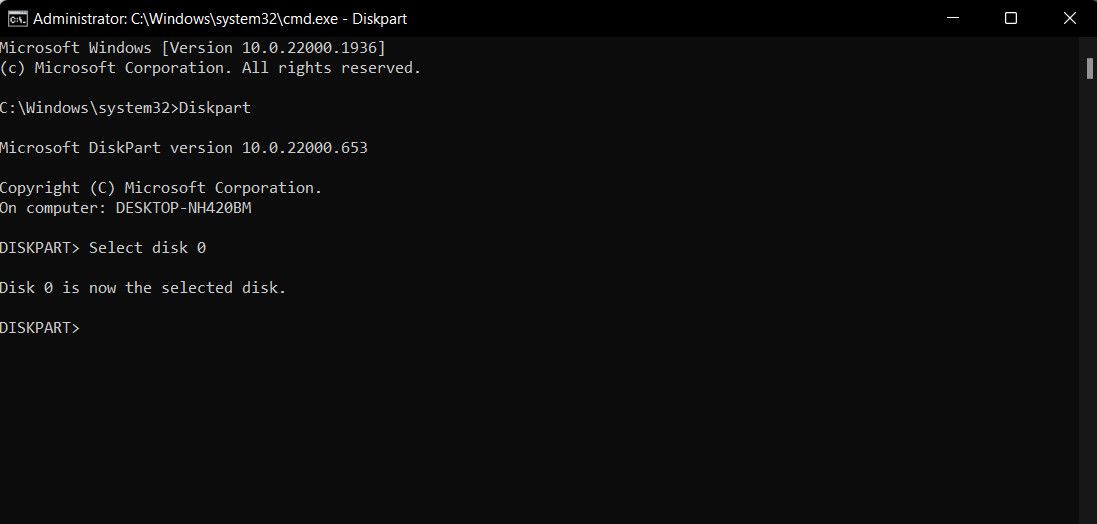
چندین کاربر نیز متوجه شدند که این مشکل به سبک پارتیشن هارد دیسک ها مربوط می شود. به طور خاص، گزارش شده است که هارد دیسکهایی که از پارتیشنهای Master Boot Record (MBR) به جای GUID Partition Table (GPT) استفاده میکنند، در طول فرآیند استقرار با مشکلاتی مواجه میشوند.
برای بررسی اینکه آیا این مورد در سناریوی شما وجود دارد، سبک پارتیشن فعلی مورد استفاده توسط هارد دیسک خود را تعیین کنید. اگر روی MBR تنظیم شده است، توصیه می کنیم آن را به صورت دستی قالب بندی کنید تا سبک پارتیشن با الزامات استقرار هماهنگ شود.
برای ادامه مراحل زیر را دنبال کنید:
- بوت PXE را انجام دهید. می توانید این کار را با دسترسی به تنظیمات UEFI یا BIOS رایانه خود انجام دهید. با این حال، از آنجایی که مراحل دقیق این کار بسته به دستگاه شما متفاوت است، بهتر است با اسناد ارائه شده توسط سازنده خود مشورت کنید.
- پس از اتمام، F8 را فشار دهید تا Task Sequence را انتخاب کنید. این به طور خودکار Command Prompt را راه اندازی می کند.
- پس از راهاندازی Command Prompt، دستورات زیر را یکی یکی تایپ کنید و بعد از هر کدام Enter را فشار دهید تا اجرا شوند: DiskpartSelect disk 0CleanConvert gptCreate partition efi size=300Assign letter=v (با هر حرفی که می خواهید جایگزین کنید) فرمت سریع fs=FAT32ایجاد پارتیشن اندازه msr =128ایجاد پارتیشن اولیه تخصیص حرف=c (اگر C در دسترس نیست، بررسی کنید که آیا کلید USB نصب شده است) فرمت سریع fs=NTFSExit
- کامپیوتر خود را مجددا راه اندازی کنید تا تغییرات ذخیره شود.
- پس از راه اندازی مجدد، دنباله وظایف را دوباره اجرا کنید و بررسی کنید که آیا مشکل دوباره ظاهر می شود.
DiskpartSelect disk 0CleanConvert gptCreate partition efi size=300Assign letter=v (replace with any letter you want)Format quick fs=FAT32Create partition msr size=128Create partition primary Assign letter=c (if C is not available, check whether you have a USB key mounted)Format quick fs=NTFSExit
4. در دسترس بودن فایل های مورد نیاز را تایید کنید
ما همچنین توصیه میکنیم مطمئن شوید که همه فایلهای لازم برای استقرار موجود و در دسترس هستند. با این کار هر گونه مشکل مرتبط با محتوا که ممکن است در ایجاد مشکل و خرابی در استقرار نقش داشته باشد، حل خواهد شد.
میتوانید با شناسایی و دسترسی به مکانهایی که فایلها و بستههای محتوا برای استقرار Task Sequence ذخیره میشوند، شروع کنید. در اینجا، به دنبال همه فایلها و بستههای محتوای خاص که برای استقرار توالی وظایف حیاتی هستند، بگردید. اطمینان حاصل کنید که تمام فایل های مورد نیاز در دسترس هستند.
اگر فایلی وجود ندارد، اقدامات مناسب را برای بازیابی آن انجام دهید. این می تواند شامل به روز رسانی نقطه توزیع یا توزیع فایل های محتوا باشد.
هنگامی که در دسترس بودن همه فایل های ضروری را تأیید کردید، اقدامی را که در ابتدا باعث ایجاد خطا می شد انجام دهید و بررسی کنید که آیا دوباره ظاهر می شود یا خیر.
5. UEFI Boot Mode را به Legacy BIOS Boot Mode تبدیل کنید
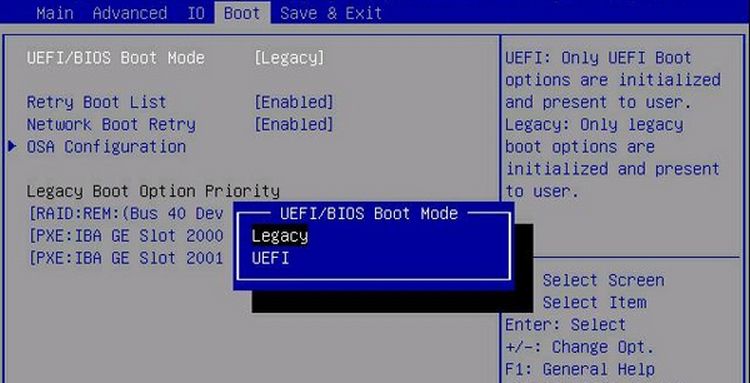
در نهایت، میتوانید حالت بوت UEFI را به حالت بوت بایوس قدیمی تبدیل کنید، که هر گونه مشکل سازگاری بین حالت بوت و محیط استقرار را که ممکن است منجر به این مشکل شود برطرف میکند.
در اینجا نحوه انجام این کار آمده است:
- رایانه خود را مجدداً راه اندازی کنید و در حالی که در حال بوت شدن است، با فشار دادن کلید مربوطه به تنظیمات BIOS یا UEFI دسترسی پیدا کنید. این کلید برای دسترسی به BIOS/UEFI ممکن است بسته به دستگاه شما متفاوت باشد، اما در اکثر دستگاهها، F2، F10، Del یا Esc است.
- هنگامی که تنظیمات را اجرا کردید، به بخش Boot بروید.
- به دنبال تنظیمات مربوط به حالت بوت یا اولویت بوت باشید. این گزینه معمولا Boot Mode یا Boot List Option نامیده می شود.
- حالت بوت فعلی را بررسی کنید و اگر روی UEFI تنظیم شده است، آن را به بایوس تبدیل کنید. توجه به این نکته مهم است که تغییر حالت های بوت ممکن است به تغییرات پیکربندی اضافی نیاز داشته باشد، بنابراین برای ادامه با دستورالعمل های روی صفحه ادامه دهید.
- پس از انجام، تغییرات را ذخیره کرده و از پنجره تنظیمات خارج شوید.
- عمل خود را در اعلان بعدی تأیید کنید و منتظر بمانید تا رایانه راه اندازی مجدد شود.
- پس از راه اندازی مجدد، بررسی کنید که آیا مشکل برطرف شده است.
خطای توالی کار برطرف شد
امیدواریم یکی از روش های ذکر شده در بالا به شما کمک کند تا خطای دنباله کار 0x8007000f را برای همیشه برطرف کنید. اگر خطا ادامه داشت یا دوباره ظاهر شد، می توانید بایوس را به حالت پیش فرض خود بازنشانی کنید. با این کار هر مشکلی که به دلیل خراب بودن BIOS ایجاد شده باشد را برطرف می کند.
همچنین میتوانید با تیم پشتیبانی رسمی مایکروسافت تماس بگیرید و مشکل را به آنها گزارش دهید. آنها می توانند به شما کمک کنند تا علت دقیق مشکل را شناسایی کرده و راه حل مربوطه را پیشنهاد کنند.
